Лечащая утилита AVZ для быстрого удаления вирусов
Вот я добрался и до следующей лечащей утилиты, под названием AVZ, как и обещал. Вирусов, написанных под Windows огромное количество и не каждый антивирус способен найти их все. Другими словами – идеальной защиты пока еще не придумали. Зато можно использовать несколько утилит одновременно. Одна будет дополнять другую, так как, если один антивирус не найдет тот или иной вредоносный файл, то его обнаружит другой антивирусник.
В одной из своих статей я говорил об утилите Dr Web Cureit, тоже классная программа, которую я советую использовать, но мы переходим к тому, что же такое антивирусная утилита AVZ.
Обзор и использование утилиты AVZ
Чуть выше я немного оговорился, когда сказал, что avz – это антивирус. На самом деле это простая программка, не требующая установки, которая ищет вирусы и вредоносные программы, лечит или избавляется от них, программа, как и Dr Web Cureit не работает в режиме реального времени, но это ничего, нам главное вирусы найти.
Когда можно использовать AVZ и где скачать?
Программка вполне универсальная, ведь она не только ищет вирусы, типа червей и троянов, но и такие вредоносные штуки, как AdWare и SpyWare. Кстати говоря, AVZ – бесплатная утилита, скачать ее можно с официального сайта z-oleg.com. На данный момент последняя версия программы – 4.46, но, если пользуетесь ей часто, то следите за обновлениями.
Скачается программа в виде архива, который нужно куда-нибудь распаковать. Распакованную папку открываем и запускаем оттуда файлик avz.exe. Открывается окно программы, отсюда мы и начнем наш обзор утилиты AVZ.
Сканирование и обезвреживание вирусов с помощью AVZ
Вот вы запустили программу, а там множество различных настрое, некоторые из которых простому пользователю могут быть непонятны. Но я скажу, как и что делать.
Но я скажу, как и что делать.
Для начала нужно обновить базу данных утилиты, для этого можно нажать на значок глобуса справа, либо нажать «Файл» – «Обновление баз».
Появляется окошко, в котором нажмите кнопку «Пуск» и ждите пока загрузятся необходимые файлы. Когда все скачается, программа об этом скажет.
Теперь в окне программы перейдите во вкладку «Область поиска». Вы увидите все диски, подключенные к компьютеру и приводы, обязательно ставим галочку напротив системного диска, но остальное тоже лучше отметить.
Внизу отмечаем все галочки, где проводится проверка запущенных процессов, эвристическая проверка и поиск потенциальных уязвимостей.
Справа в методике лечения отмечаем галочку «Выполнить лечение» и для всех пунктов выбираем «Удалять». На против пункта «HackTool» выбираем параметр «Лечить». Чуть ниже отмечаем все доступные галочки.
Теперь переходим во вкладку «Типы файлов», где выставляем чекбокс напротив «Все файлы».Если стоит галочка «Не проверять архивы более» снимите ее.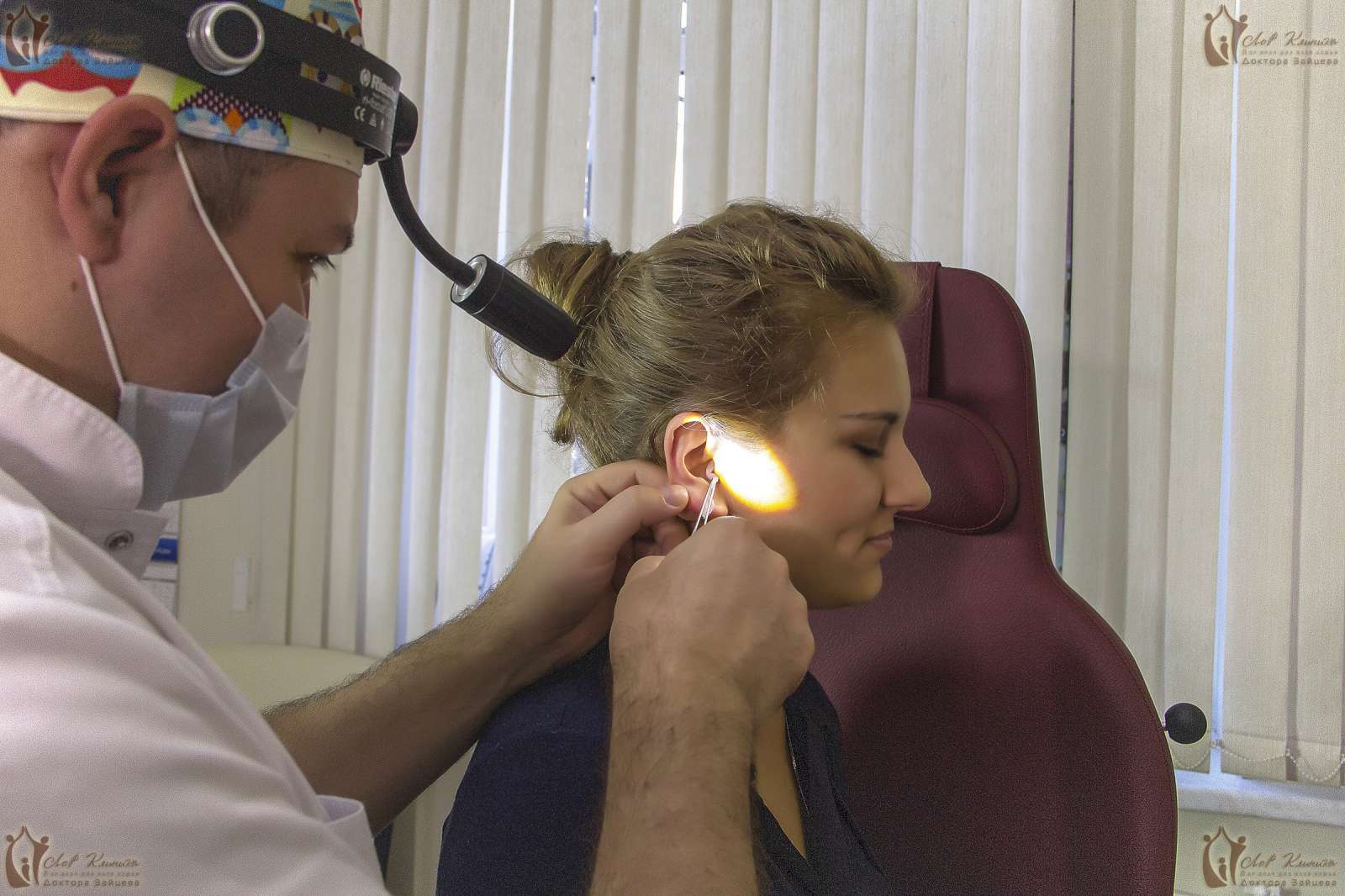
Далее, перейдем во вкладку «Параметры поиска». Тут нужно отметить галочки напротив двух пунктов: «Блокировать работу RootKit Kernel-Mode» и «Блокировать работу RootKit User-Mode».
На этом мы закончили настройку программы, а значит можно нажать кнопку «Пуск» и ждать завершения сканирования системы. В процессе сканирования лучше ничего не трогать, а просто подождать. После завершения работы утилиты перезагрузите компьютер.
Дополнительные возможности AVZ
Программа AVZ может не только сканировать систему и удалять вирусы. Если нажать на кнопку «Сервис» в меню программы, то там вы увидите много различных менеджеров, например, «Менеджер процессов», который показывает все запущенные процессы в системе. Там присутствует их описание и производитель, оттуда же процессами можно управлять.
Диспетчер служб и драйверов содержит запущенные процессы оных. Ими тоже можно управлять.
Ими тоже можно управлять.
Еще стать на данную тему: Удаляем вирусы с помощью Kaspersky Virus Removal Tool
Думаю, на этом я закончу. Как видите лечащая утилита AVZ очень классная вещь, в купе с подобными программами вы можете не беспокоиться о безопасности своего компьютера, но хороший антивирус, работающий в реальном времени все равно нужно иметь. На этом я еще не закончил обозревать данные продукты, на пути нас ждут еще парочку. После чего я напишу статью о том, какой комплекс программ стоит иметь на флеш-накопителе для полноценной работы с компьютером, так сказать, флешка на все случаи жизни.
9.17. Spot Healing Brush (Точечная лечащая кисть). Цифровая фотография. Трюки и эффекты
Читайте также
Spot Lifter (Устранение пятен)
Spot Lifter (Устранение пятен)
Данный фильтр также помогает бороться с проблемами на коже. Используя его, можно избавиться от мелких дефектов на коже – красных пятнышек, веснушек и т. д. (рис. 2.54). Рис. 2.54. Настройки фильтра Spot Lifter (Устранение пятен).Фильтр устраняет различные
Используя его, можно избавиться от мелких дефектов на коже – красных пятнышек, веснушек и т. д. (рис. 2.54). Рис. 2.54. Настройки фильтра Spot Lifter (Устранение пятен).Фильтр устраняет различные
Center Spot (Центральный объект)
Center Spot (Центральный объект) Позволяет размыть фон изображения, оставив в фокусе основной объект. Этот фильтр пригодится, когда нужно привлечь внимание к центральному объекту или когда в кадр попали ненужные предметы и их нужно скрыть. Можно сказать, что Center Spot
Менеджер фотографий F-Spot
Менеджер фотографий F-Spot
Разбираться с большим количеством фотографий непросто. На помощь придет утилита F-Spot. Программа F-Spot (http://f-spot.org/) предназначена для организации коллекций фотографий.
4.2.3. Правило SPOT
4.2.3. Правило SPOT В книге «The Pragmatic Programmer» формулируется правило для одного частного вида ортогональности, который является особенно важным. Это правило «не повторяйтесь»: внутри системы каждый блок знаний должен иметь единственное, недвусмысленное и надежное представление.
4.2.3. Правило SPOT
4.2.3. Правило SPOT В книге «The Pragmatic Programmer» формулируется правило для одного частного вида ортогональности, который является особенно важным. Это правило «не повторяйтесь»: внутри системы каждый блок знаний должен иметь единственное, недвусмысленное и надежное представление.
Работа с типами Brush
Работа с типами Brush
Типы, производные от System.
Фильтры группы Brush Strokes (Штрихи)
Фильтры группы Brush Strokes (Штрихи) Accented Edges (Акценты на краях)Данный фильтр находит и выделяет области с резкими переходами яркости, которые, как правило, являются границами объектов. При этом Accented Edges (Акценты на краях) еще и уменьшает резкость таких областей, немного размывая
Класс Brush
Класс Brush
Класс Brush является абстрактным классом для создания кистей, с помощью которых можно рисовать фигуры и текст на графической поверхности. Библиотека .NET Compact Framework поддерживает классы SolidBrush и TextureBrush. К сожалению, класс LinearGradientBrush, позволяющий рисовать красивые
Библиотека .NET Compact Framework поддерживает классы SolidBrush и TextureBrush. К сожалению, класс LinearGradientBrush, позволяющий рисовать красивые
Текущая графическая кисть Brush
Инструмент Кисть
Инструмент Кисть
Инструмент Кисть работает и настраивается аналогично Карандашу. Разница заключается в том, что след от Кисти будет меняться в зависимости от силы нажатия маркером на доску и от длины штрихов.
Софтерра: Кисть фотографа
Софтерра: Кисть фотографа Автор: Алексей КлимовТворчество — процесс преимущественно подсознательный — алгоритмизируется плохо и в лабораторных условиях воспроизводится через раз. Другое дело — профессиональное мастерство, которому обучают, как ремеслу, шаг за шагом,
9.1. Инструмент Brush (Кисть)
9.1. Инструмент Brush (Кисть) Brush (Кисть) – один из наиболее используемых инструментов. Способ его применения настолько прост, что понятен даже ребенку: води себе кистью и наблюдай за полученным результатом. Однако все так просто лишь на первый взгляд. Благодаря большому
9.
 15. Инструмент History Brush (Кисть истории) и палитра History (История)
15. Инструмент History Brush (Кисть истории) и палитра History (История)
9.15. Инструмент History Brush (Кисть истории) и палитра History (История) Инструмент History Brush (Кисть истории) представляет собой некое подобие Clone Stamp (Штамп), которым можно рисовать из любого пункта палитры History (История). Так как мы еще не говорили о данной палитре, а она является
9.16. Art History Brush (Художественная кисть истории)
9.16. Art History Brush (Художественная кисть истории) Этот инструмент является производным от History Brush (Кисть истории). Выполняет он примерно то же – перерисовывает с указанного кадра, но делает это по-другому. Art History Brush (Художественная кисть истории), взяв за основу оригинальное
9.
 18. Healing Brush (Лечащая кисть)
18. Healing Brush (Лечащая кисть)
9.18. Healing Brush (Лечащая кисть) Представляет собой инструмент созданный на основе Clone Stamp (Штамп) и предназначенный в основном для работ, так или иначе связанных с фотомонтажом.Healing Brush (Лечащая кисть) дает возможность копировать новые пикселы, взяв за основу либо изображение
«Световая кисть»
«Световая кисть» Слово «фотография» означает «рисование светом». Техника рисования светом «светопись» позволяет фотохудожнику реализовать творческие идеи. Световая кисть дает возможность рисовать самому и добиваться очень красивых композиций. Принцип использования
Pyunkang Yul Acne Dressing Mask Pack Маска профессиональная лечащая акне с экстрактом белой ивы
Лечащая маска Acne Dressing Mask Pack от корейского косметического бренда Pyunkang Yul предназначена для профессионального ухода за проблемной кожей на дому. Позволяет избавить от акне и угревой сыпи, улучшает общее состояние кожи и освежает
Позволяет избавить от акне и угревой сыпи, улучшает общее состояние кожи и освежает
Маска состоит из четырех частей, благодаря чему ее можно разметить именно на проблемных участках, в зависимости от индивидуальных особенностей кожи. Так лечение будет направлено непосредственно на нужную зону, а результат станет заметен еще быстрее.
Маска имеет натуральный состав, который не вредит даже самой чувствительной коже. Главную роль играет экстракт коры белой ивы – мощное средство доя борьбы с воспалениями, раздражением, повышенной жирностью кожи. Помогает бороться с повышенной выработкой кожного сала, очищает и сужает поры, ускоряет регенерацию акне и следов от пост-акне, улучшает цвет лица, кондиционирует, выравнивает поверхность.
В процессе применения средство также борется с пигментными пятнами, веснушками, следами от застоев крови и другими несовершенствами, деликатно отбеливает, борется с распространением микробов и бактерий, которые ведут к появлению акне, а также лечит уже пораженные участки. Убирает угри, комедоны, черные точки и сальные проблки, укрепляет сосуды и капилляры, предотвращает риск развития купероза.
Убирает угри, комедоны, черные точки и сальные проблки, укрепляет сосуды и капилляры, предотвращает риск развития купероза.
Маска глубоко увлажняет, убирает проявления обезвоживания, сухость и шелушение, а также сокращает жирный блеск, матирует, нормализует обменные процессы и делает кожу более упругой за счет стимулирования выработки природного коллагена.
Подходит для всех типов кожи, включая чувствительную, рекомендуется для жирной и смешанной, со склонностью к высыпаниям разного рода. Средство входит в специальную линейку Pyunkang Yul Acne Line, предназначенную для ухода за проблемной кожей с акне.
Состав:
Экстракт коры белой ивы – бережно удаляет ороговевшие частички кожи, восстанавливает ее защитные свойства, нормализуется выработку кожного себума, сужает поры, запускает процессы регенерации и выработки клеток, придает здоровый цвет лица, кондиционирует.
Гиалуроновая кислота – глубоко увлажняет, сохраняя влагу в слоях кожи, улучшает воздействие на клеточном уровне витаминов, минералов и питательных веществ, омолаживает, помогает восстановить поврежденную кожу, в том числе после пластических операций и агрессивных косметических процедур, а также разглаживает морщины и улучшает рельеф кожи.
Экстракт жимолости – делает кожу гладкой и нежной, тонизирует, успокаивают раздражение, борется с воспалениями.
Экстракт лотоса — оказывает омолаживающее действие, очищает, борется с воспалительными процессами, заживляет мелкие ранки, глубоко увлажняет, осветляет, придает коже сияние.
Форсайтия пониклая — борется с покраснением, зудом, сухостью, снимает симптомы и облегчает течение ряда кожных заболеваний, убирает покраснения и пятна на коже, выравнивает тон, возвращает здоровый вид коже.
Способ применения:
На предварительно очищенную и тонизированную кожу лица нанести листы маски, плотно прижать. Через 10 мин. снять, а остатки пропитывающей лекало эссенции втереть в кожу легкими похлопывающими движениями кончиков пальцев.
© Копирование текста без указания первоисточника myondon.ru запрещено. Использование в коммерческих целях запрещено ст.1255 ГК РФ
Бесплатная лечащая утилита Dr.
/exam-at-gynaecologist-office-610441708-596943985f9b582c356dd2fb.jpg) Web CureIt.: spayte — LiveJournal
Web CureIt.: spayte — LiveJournal- Windows XP SP3 и выше.
- Место на диске: 160 МБ свободного пространства.
- Оперативная память: не менее 360 МБ.
- Процессор: поддерживающий систему команд i686 и старше.
Права на установку и использование
— Использование специальной бесплатной версии ПО правомерно только на Вашем личном компьютере. В случае если Вы используете специальную бесплатную версию ПО, на Вас в полной мере распространяются условия Лицензионного соглашения, за исключением пп.6.1-6.3.
Dr.Web CureIt! — бесплатный антивирусный сканер на основе ядра антивирусной программы Dr.Web, который быстро и эффективно проверит и вылечит компьютер без установки самого антивируса Dr.Web. Антивирус Dr.Web CureIt! определяет и удаляет почтовые и сетевые черви, файловые вирусы, троянские программы, стелс-вирусы, полиморфные, бестелесные и макровирусы, вирусы, поражающие документы MS Office, скрипт-вирусы, шпионское ПО (Spyware), программы-похитители паролей, программы-дозвонщики, рекламное ПО (Adware), Хакерские утилиты, потенциально опасное ПО и любые другие нежелательные коды.
С помощью утилиты можно проверить BIOS компьютера на заражение «биос-китами» — вредоносными программами, инфицирующими BIOS ПК, а новая подсистема поиска руткитов позволяет обнаруживать сложные скрытые угрозы.
Расплата за бесплатность:
1. Не предоставляет защиту в режиме реального времени.
2. В программу не входит модуль автоматического обновления антивирусных баз, поэтому для того, чтобы просканировать компьютер в следующий раз с самыми последними обновлениями антивирусных баз, нужно будет снова скачать Dr.Web CureIt!
Скачать Dr.Web CureIt!
Бесплатная лечащая утилита Dr.Web / webentrance.ru
Лечащая утилита Dr.Web, предназначена для лечения вирусов на зараженном компьютере. Если по какой-либо причине возникают сомнения в эффективности установленного антивируса, то данная утилита Dr.Web быстро и качественно решит все проблемы.
Следует сразу отметить, что лечащая утилита Dr.Web не может являться постоянным средством для защиты компьютера от вирусов, так как не предназначена для установки на компьютер. Ее действием является однократная проверка компьютера.
Ее действием является однократная проверка компьютера.
Содержание:
Скачиваем утилиту Dr.Web
Итак, открываем браузер, переходим на главную страницу ресурса — www.drweb.com, опускаемся вниз, в блоке Бесплатно видим Продукты и выбираем Dr.Web LiveDisk.
В новом окошке можно выбрать скачивание утилиты Dr.Web, соглашаемся с лицензией, и начинается закачка. Приложение весит всего 141 Мб.
Чтобы просканировать компьютер на вирусы, достаточно запустить загруженный файл на исполнение. Появится окно Лицензия и обновления.
В окошке указана дата окончания действия лицензии утилиты Dr.Web, в данном случае 17.01.2018г. и дата последнего обновления вирусных баз.
Настройка основных опций
Для настройки основных опций утилиты Dr.Web, нажимаем на значок ключа в верхней правой части окошка на панели инструментов. Откроется всплывающее окно, из которого есть доступ к настройкам утилиты.
Здесь можно выбрать различные опции лечащей утилиты. Это такие, как Автоматически применять действия к угрозам, Выключать компьютер после завершения проверки, можно поставить Звуковое сопровождение событий и другие опции.
Во вкладке настроек Действия можно выбрать действие, то есть, что делать с теми или иными инфицированными, либо подозрительными файлами и программами. Допустим, поместить в карантин или вылечить.
Во вкладке Исключения можно указать папки и файлы, которые по тем или иным причинам не должна сканировать утилита Dr.Web. В частности, это могут быть инсталляционные пакеты приложений.
Ну и, наконец, можно получить отчет о работе лечащей утилиты. Есть возможность задать уровень детализации отчета. Это по максимуму — Отладочный или по минимуму — Стандартный. Нажимаем OK.
После того, как утилита Dr.Web будет настроена, надо согласиться принять участие в программе улучшения качества программного обеспечения и нажимаем Продолжить.
Как работает лечащая утилита Dr.Web
Откроется окно, в котором можно сразу нажать кнопку Начать проверку. или применить выборочный вариант, если нажать на ссылку Выбрать объекты для проверки внизу окна. В этом случае появляется возможность выбора объектов сканирования.
Объектами сканирования могут быть загрузочные секторы всех дисков, оперативная память, корневой каталог загрузочного диска, системный каталог Windows, папки Мои документы, Временные файлы, точки восстановления системы и руткиты.
Чтобы выбрать папки и файлы при выборочном варианте, нажимаем на ссылку внизу окна. Откроется проводник Мой компьютер, в котором можно сделать необходимый выбор
и затем нажать кнопку Запустить проверку. Запускается непосредственно процесс сканирования компа.
Утилита Dr.Web работает достаточно быстро и через определенное время заканчивает свою работу. Откроется окно, извещающее об окончании работы лечащей утилиты и в нем можно посмотреть отчет, нажав на ссылку Открыть отчет в окне программы.
Откроется окно, извещающее об окончании работы лечащей утилиты и в нем можно посмотреть отчет, нажав на ссылку Открыть отчет в окне программы.
Стоит сказать и о минусе лечащей утилиты. Поскольку лечащая утилита Dr.Web не устанавливается на компьютер, то значит и не предоставляет защиту в реальном времени. То есть, вирусные базы утилиты не обновляются автоматически.
Поэтому, каждый раз для новой проверки безопасности ПК утилиту с обновленными антивирусными базами придется снова скачивать с сайта www.drweb.com. Не смотря на это обстоятельство, утилита Dr.Web достаточно удобна в работе и рекомендуется к применению.
Другие записи по теме:
используем, если есть подозрение на вирусы
Требуется срочно скачать бесплатно сканер Доктор Веб? Заметили, что ваш установленный ранее антивирусный пакет не справляется с возложенной на него задачей и пропускает «голы» в ворота ОС?
Как раз для этого случая мы даем вам возможность получить мгновенную помощь.
На странице находится необходимая в таких ситуациях утилитка, которая проведет фоновое сканирование вашей системы на предмет обнаружения вредных исполнительных файлов.
В чем заключена ее особенность
Доктор Веб может , однако, если вам нужна оффлайн версия, сканер Доктор Веб вам подойдет. Именно простота использования и является ключевым понятием, поскольку все, что от вас требуется, так это просто скачать сканер Доктор Веб. Являясь полностью автономным, он не требует отдельной инсталляции и производит все свои операции в фоновом режиме. В наличие имеются многие опционные конфигурации и удобная возможность проводить общий скан ОС. Этот «маленький гигант» в состоянии создать здоровую конкуренцию полноценному пакету программ антивирусника. Гарантией того, что вирусы, если они имеются, будут обнаружены – выступает сертификат разработчика на проведение безопасного сканирования (ICSA).
Добрососедство
Ваш более «тяжеловесный» охранник (уже имеющийся на ПК файервол) даже не заметит, что кто-то за него выполняет работу и встал на защиту от вирус-атак. В этом случае исключена возможность возникновения «ссор» между программами. Если возникают какие-то вопросы, то имеется доходчиво составленная справка по исполняемым операциям, поэтому даже неопытный пользователь сможет проверить компьютер на вирусы Доктор Веб.
В этом случае исключена возможность возникновения «ссор» между программами. Если возникают какие-то вопросы, то имеется доходчиво составленная справка по исполняемым операциям, поэтому даже неопытный пользователь сможет проверить компьютер на вирусы Доктор Веб.
Выберите подходящий режим, а остальное будет сделано за вас
Перед тем, как вы «дадите отмашку», чтобы Dr Web сканер приступил к своим прямым обязанностям, выберите один из трех режимов проведения лечения.
Мы поможем полностью защитить ПК
Тем не менее, утилиту нельзя назвать панацеей от всех бед, поскольку она осуществляет проверку на наличие уже испорченных файлов в системе, но не может оказывать помощь в режиме онлайн. Для более развернутой программы защиты, вам все равно придется скачать сканер Др Веб, только полную версию – . Мы поможем вам с решением и этого вопроса, поскольку его вы без труда найдете в нашей библиотеке.
Компания Dr Web выпустила антивирусную утилиту Cureit для лечения компьютеров от вирусов. Актуальную версию утилиты Курейт можно скачать у нас на сайте совершенно бесплатно по прямым ссылкам.
Вы уверены в своем антивирусе на 146%? Возможно компьютер стал «притормаживать», дольше грузиться. Не стоит переживать и мучиться сомнениями. Просто скачайте лечащую утилиту Курейт и проверьте свой компьютер на наличие вирусов и прочих «зловредов». Вам даже не придется ее устанавливать и удалять свой .
Возможности утилиты Курейт:
- полнофункциональная антивирусная система, которая применяется в платных топовых продуктах Доктор Веб. Осуществляет многопоточную проверку дисков с использованием преимуществ многоядерных процессоров,
- повышена скорость и эффективность сканирования,
- функция эффективного поиска руткитов в системе,
- функция отключения сетевых подключений во время сканирования ПК,
- блокировка активности программ и сетевых подключений на время лечения,
- проверка BIOS компьютера на заражение,
- высокая степень очистки файлов с данными от вирусов, с сохранением самих данных,
- работа в системах Windows 7, 8, 10.
Внимание! Cureit не защищает компьютер в реальном времени, утилита годится только для периодической проверки системы.
Как пользоваться Доктор Веб Курейт?
Запускаем программу, и видим вот такое окно.
Проверяем дату выпуска антивирусных баз, если нужно качаем последнюю версию утилиты. Соглашаемся спринять участие в программе и жмем «Продолжить».
Здесь выбираем область проверки. Если есть подозрения на присутствие вирусов, то выбираем все — для верности.
В «Настройках» можно дополнительно указать, какие действия нужно предпринять по окончанию проверки (например «Выключить компьютер»). Желательно поставить галочки напротив «Защищать работу Доктор Веб» и «Блокировать доступ к сети», чтобы вирус не мог повторно скачивать себя при удалении.
Жмем «Запустить проверку» и Ждем 1-2 часа, зависит от объема жесткого диска и мощности компьютера.
После проверки будет выведен список зараженных и опасных файлов и рекомендованных действий.
Все, желательно периодически повторять процедуру проверки.
Если у вас есть антивирус, но вы в нем сомневаетесь или устанавливать ничего не хочется, а проверить свою технику на вирусы нужно срочно, на помощь приходит бесплатная лечащая утилита Доктор Веб для лечения вашего компьютера.
Смысл существования этой программы в том, что она работает без установки.
Достаточно только скачать ее на официальном сайте и запустить, после этого начнется одноразовая проверка на вирусы — называется она Dr. Web Cureit.
Совет! Данная утилита сочетает в себе сканер и полноценный антивирус, то есть средство для удаления обнаруженных вирусов и устранения других проблем.
К тому же, чтобы пользоваться стандартным антивирусом, нужно его установить и настроить под себя (установить родительский контроль, лицензию и другие пользовательские настройки).
А Доктор Веб Курейт настраивать не нужно.
Основные преимущества утилиты
- Огромное преимущество данной программы в том, что она постоянно совершенствуется. К примеру, в версии 2017 года можно получить очень подробный отчет по проверке.
В легко понятной таблице будут выводиться названия файлов, содержащих угрозу, название угрозы (вирус) и место ее расположения. Это позволяет понять, откуда взялся вирус и больше не проделывать манипуляций, которые привели к возникновению угрозы.
- Еще одно существенное преимущество Доктор Веб Курейт заключается в том, что для домашних ПК программа бесплатная, но действует она только 2 дня, после этого будет предложен вариант с покупкой лицензионной версии.
Вполне возможно, что в будущем срок ее действия увеличится. Если вы хотите проверить этой утилитой несколько компьютеров, тоже нужно будет сразу купить лицензию.
Как скачать Доктор Веб Курейт?
Скачать программу можно после того, как попадете на официальный сайт Dr. Web Cureit. Выглядит он следующим образом: free.drweb.ru/cureit/.
После перехода на эту страницу, следует найти кнопку «Скачать бесплатно»
Есть еще и второй вариант – нужно переместиться вниз этой страницы и найти там кнопку «Скачайте бесплатно» (на фото ниже выделена оранжевой рамкой), если вам программа нужна для личного пользования.
Рядом есть кнопка «Купите лицензию» (в зеленой рамке), которая позволяет приобрести полную версию утилиты.
Но мы пока что хотим только попробовать Доктор Веб Курейт, поэтому выбираем первый вариант.
После этого пользователь будет перенаправлен на страницу, где нужно дать свое согласие на условия лицензионного соглашения (для этого нужно просто поставить галочки в поле, обведенном зеленым цветом) и нажать на кнопку «Скачать».
После этого начинается скачивание, по окончании которого останется просто открыть скачанный файл.
В браузере Opera, к примеру, сделать это можно путем нажатия на пиктограмму загрузок в верхней правой части окна (выделена красным цветом на фото ниже), после чего откроется список загруженных файлов.
В нем нужно найти утилиту от Доктор Веб (обозначен зеленым) и сделать двойной щелчок по нему.
В остальных случаях нужно открыть папку со скачанным файлом и открыть его.
Выполнение проверки
После выполнения всего, описанного выше, откроется окно, где нужно еще раз дать согласие на условия лицензии (соответствующее поле обведено синим цветом) и нажать кнопку «Продолжить».
Появится такое окно, где по центру расположена одна большая кнопка «Начать проверку». Нажимаем на нее и ждем результатов.
В этом окне можно указать файлы, которые следует проверять. Это позволить проверять не все файлы, а только те, которые выберет пользователь.
Для этого нужно нажать на надпись «Выбрать объекты для проверки» (обведена зеленым цветом).
После этого появится окно, которое показано на рисунке ниже.
В нем нужно поставить галочки напротив тех мест, которые следует проверить (выделено синим цветом) нажать на кнопку «Запустить проверку».
Окно проверки выглядит так, как показано на рисунке ниже. В этом окне можно приостановить проверку на какое-то время или же вовсе остановить ее.
Для первого варианта следует нажать на кнопку «Пауза» (подчеркнута красной линией на фото ниже), а для второго – «Стоп» (подчеркнута зеленой линией).
Лечение вирусов
После того, как проверка будет закончена, пользователь увидит окно, где можно сделать очистку компьютера от вирусов.
Здесь можно нажать на одну большую кнопку «Обезвредить» (она выделена красным цветом).
Тогда программа сама выберет первый вариант обезвреживания обнаруженной угрозы – переместить файл.
Но пользователь и сам может выбрать то, что делать – переместить файл или вовсе удалить вирус.
Для этого нужно нажать на кнопку, выделенную на фото выше сиреневым цветом, после чего появится выпадающий список (выделен желтой рамкой), где и нужно выбрать желаемое действие.
После того как действие выбрано, следует нажать на кнопку «Обезвредить».
Также можно посмотреть отчет по проверке и обезвреживанию.
Правда, понять его сможет только человек со знаниями неплохого программиста, специализирующегося на пользовательском программном обеспечении.
Все же для открытия такого отчета можно нажать на надпись «Открыть отчет». Кроме этого, есть краткий отчет, который выдается сразу после проверки.
Подробный отчет по проверке программой Курейт
Вот и все – проверка и лечение выполнено успешно, можно работать дальше!
На компьютере у большинства пользователей обычно стоит какая-либо антивирусная программа. Но в некоторых случаях могут возникнуть подозрения, что антивирусная программа не справляется, или она что-то пропустила. Тогда можно воспользоваться русскоязычной бесплатной лечащей утилитой Dr.Web CureIt!
Преимущества ее использования в том, что она может провести проверку компьютера без отключения основного антивируса, если он установлен.
Такую проверку можно проводить раз в месяц или иначе, тут нет четких рекомендаций. Если по каким-то причинам на ПК антивируса нет вообще, то проверку компьютера также можно провести бесплатной лечащей утилитой Dr.Web CureIt.
Признаки зараженного компьютера
Рассмотрим наиболее распространенные признаки того, что компьютер, вероятно, заражен вирусом (разумеется, предложенный ниже список не является исчерпывающим):
1. В браузере изменилась домашняя страница, в то время как никакие новые программы недавно не устанавливались.
2. Самопроизвольно открываются страницы и сайты в Интернете (как правило, это всякого рода спам: жульнические предложения заработка в сети, интернет-казино, сайты сомнительного содержания и т.п.).
3. На Рабочем столе Windows появились ярлыки, которые туда никто не добавлял (чаще всего это ссылки на сайты примерно такого же содержания, как и в предыдущем случае).
4. Компьютер внезапно стал работать заметно медленней (опять же без установки на нем каких-либо новых программ).
5. Хорошо знакомые и давно используемые приложения стали значительно медленнее запускаться и работать.
6. Интенсивно эксплуатируется жесткий диск (постоянно горит или часто мигает его индикатор), когда на компьютере явно не запущено никаких программ.
В то же время такая активность характерна и для полезных фоновых программ (антивирусов, программ проверки и оптимизации жесткого диска, приложений для фонового резервного копирования, обновления программного обеспечения и т.п.). Поэтому стоит убедиться в том, что эти полезные программы в данный момент не запущены. Это можно сделать, например, проверив все активные в данное время процессы с помощью Windows.
7. Активно используется интернет-соединение, хотя на компьютере не запущены никакие программы или процессы, могущие создавать интернет-трафик (браузеры, программы скачивания файлов, утилиты обновления и т.п.). Проверить это можно так же, как и в предыдущем случае.
Следует заметить, что практически каждая программа включает в себя опцию автоматического обновления (чаще всего – в фоновом режиме), поэтому проверять наличие подобного трафика следует особенно тщательно.
Бесплатная лечащая утилита Dr.Web CureIt
1) Вооружившись на основании приведенного выше списка обоснованными подозрениями относительно вероятного присутствия на компьютере вредоносных программ, можно прибегнуть к помощи бесплатной лечащей утилиты Dr.Web CureIt! Для этого:
- ее нужно скачать на жесткий диск своего компьютера,
- запустить проверку,
- а потом можно удалить со своего ПК.
Важно: срок действия утилиты Dr.Web CureIt! составляет всего двое суток, поэтому скачивать ее “впрок” не имеет смысла.
Да и антивирусные базы обновляются чуть ли не ежечасно, потому что примерно с такой же частотой появляются новые вирусы.
При необходимости можно будет снова скачать свежую версию лечащей утилиты Dr.Web CureIt! с официального сайта и заново запустить проверку на своем ПК. Таким образом, лечащая утилита Dr.Web CureIt! осуществляет проверку по запросу пользователя. Однако надо отдавать себе отчет в том, что она не является средством постоянной антивирусной защиты. Кроме нее на компьютере должен быть установлен .
Кстати, у лечащей утилиты (Dr.Web CureIt! и у других аналогов) есть еще другое название: антивирусная программа-сканер, которое как раз и означает, что программа (утилита) предназначена для одноразового сканирования, а не для постоянной защиты компьютера.
Обращаю внимание на один важный момент, прежде чем использовать бесплатную лечащую утилиту Dr.Web CureIt! Компьютер надо оставить в покое, не проводить на нем никаких действий до тех пор, пока утилита не закончит свою проверку. Запустить утилиту Dr.Web CureIt и одновременно слушать музыку, вести с кем-то переписку или совершать любые другие действия крайне нежелательно во время проверки компьютера на вирусы.
Все программы и все окна следует закрыть и дать возможность утилите хорошенько поработать.
Для этого можно утилиту Dr.Web CureIt запустить, например, на ночь, предварительно закрыв все приложения.
По времени утилита может работать от 15-30 минут до нескольких часов, в зависимости от состояния проверяемого компьютера.
2) Скачать ее самую свежую версию можно по адресу:
Как правило, эта программа обнаруживает значительно больше вирусов и вредоносных программ, чем ее конкуренты.
Рис. 1. Скачать лечащую утилиту Dr.Web CureIt! с официального сайта
Нажав на кнопку «Скачать бесплатно» (рис. 1), появится окно:
Рис. 2. Ставим галочки в обмен на бесплатность лечащей утилиты Dr.Web CureIt!
Здесь (рис. 2) нужно установить две галочки напротив предложений:
- «Я согласен отправлять статистику о ходе сканирования и программно-аппаратном обеспечении моего ПК в «Доктор Веб»,
- «Я согласен с условиями лицензионного соглашения».
Затем можно нажать на кнопку “Скачать”, которая без установки этих двух галочек будет неактивна.
Примечание: Если Вы покупали лицензии или что-то другое в «Доктор Веб», то можно не ставить галочку напротив «Я согласен отправлять статистику о ходе сканирования …», но тогда потребуется ввести серийный номер Dr.Web от приобретенного ранее продукта.
3) Когда скачается утилита Dr.Web CureIt, она будет находиться в «Загрузках» вашего браузера, нужно ее там найти и щелкнуть по скачанному файлу.
Откроется окно «Лицензия и обновления» (рис. 3), где ставим галочку напротив
- «Я согласен принять участие в программе улучшения качества программного обеспечения. Статистика, собранная во время проверки компьютера, будет автоматически отправляться компании «Доктор Веб».
Рис. 3. В окне «Лицензия и обновления» ставим галочку «Я согласен»
Нажимаем на кнопку «Продолжить», появится окно «Выбор проверки»:
Рис. 4. Можно «Начать проверку» всего компьютера или «Выбрать объекты для проверки»
Как видно на рис. 4, можно сразу щелкнуть большую кнопку «Начать проверку» (1 на рис. 4).
4) Но бывает так, что нужна выборочная проверка или полная проверка.
Под кнопкой «Начать проверку» есть ссылка “Выбрать объекты для проверки” (2 на рис. 4). Если на нее нажать, то для полной проверки следует отметить в списке все пункты. Для этого достаточно поставить самую верхнюю галочку напротив «Объекты проверки».
Рис. 5. Выбираем объекты для проверки лечащей утилитой Dr.Web CureIt
Заодно можно проверить те флешки, которые ранее использовались на предположительно зараженном компьютере. Для этого нужно предварительно (перед запуском утилиты Dr.Web CureIt) вставить флешки в USB-порты, после чего тоже отметить их в списке. В таком случае можно быть уверенным, что проверка получится всеобъемлющей (правда, и времени она займет немало, так что это нужно учитывать заранее).
5) Без достаточного опыта другие важные настройки программы лучше не изменять. По умолчанию утилита будет пытаться вылечить зараженные файлы, а неизлечимые – помещать в карантин.
Если есть желание активно участвовать в проверке, можно установить опцию звукового оповещения обо всех событиях во время нее. Для этого следует нажать на пиктограмму с изображением гаечного ключа справа вверху (3 на рис. 4 или 3 на рис. 5). Если же, напротив, хочется “запустить и забыть”, можно установить там же опцию автоматического применения к угрозам действий по умолчанию.
Наконец, если проверка будет продолжаться в отсутствие пользователя (что, разумеется, имеет смысл лишь в случае автоматического применения программой действий по умолчанию), можно установить также опцию автоматического выключения компьютера после окончания проверки. В этом случае с результатами работы программы можно будет ознакомиться, прочтя текстовый файл ее отчета.
6) Если утилита Dr.Web CureIt! поместила какие-либо файлы в карантин, то лучше нажать на кнопку «Обезвредить».
Рис. 6. Проверка Dr.Web CureIt! завершена
Примечание: Если на компьютере были заражены системные файлы, то в результате проверки они будут обнаружены и представлены как угрозы. Если их удалить, то система Windows после этого может НЕ загрузиться. Возможно, что именно по этой причине иногда советуют проводить проверку утилитой Dr.Web CureIt только, когда операционная система Windows загружена в безопасном режиме.
7) В результате того, что файлы были помещены в карантин, могло перестать работать какое-нибудь приложение, частью которого являлись эти файлы. Не стоит пытаться извлечь их оттуда, “восстановив” таким образом работоспособность приложения.
Правильнее и безопаснее всего будет удалить все файлы из карантина после окончания проверки, а затем деинсталлировать и заново установить соответствующие приложения, если они не работают или работают некорректно.
Также по теме компьютерной грамотности:
Получайте актуальные статьи по компьютерной грамотности прямо на ваш почтовый ящик .
Уже более 3.000 подписчиков
Dr.Web CureIt! – бесплатный антивирусный продукт компании Доктор Веб для поиска уязвимых мест ОС, обезвреживания обнаруженных вредоносных файлов и лечения зараженного компьютера. Функционал утилиты сокращенный, но с основными необходимыми возможностями для диагностики и лечения ПК.
Данный софт не дает полную защиту ПК в реальном времени, но с помощью сканера благополучно проверяет устройство на вирусы. Если уже произошло внедрение вирусов, скачать бесплатно Dr.Web CureIt! на компьютер будет как нельзя кстати.
Утилита портабельна и не требует установки на компьютер. Предлагает полную проверку ПК или конкретно выбранного места. По завершении сканирования, софт предоставляет отчет с результатами и предлагает лечить либо удалять зараженные объекты.
Данный антивирусный инструмент очень помогает в случае заражения, когда нужно быстро ликвидировать вредоносные объекты и наладить быстродействие системы. ПО продолжает свою диагностику даже в случае, если операционка заблокирована.
Доктор Веб лечащая утилита
Каждый компьютер под управлением ОС Windows нуждается в надежной защите, которую может обеспечить только качественный антивирус. Усилить защиту компьютера можно с помощью специальных антивирусных утилит, которые способны проводить сканирование системы. Dr.Web CureIt – это бесплатная лечащая утилита, которая поможет детально проверить компьютер на наличие вирусов и оперативно их устранить.
Dr.Web – известный разработчик защитных программ, на счету которого имеется бесплатная лечащая утилита Dr.Web CureIt. Данная программа позволяет осуществлять полную проверку системы на наличие поражающих файлов. Если вирусы будут обнаружены, то система постарается их вылечить. А если вылечить файлы будет невозможно, они будут удалены.
Данная утилита имеет несколько весомых преимуществ:
1. Утилита прекрасно работает совместно как с антивирусами Dr.Web, так и с антивирусами любых конкурирующих производителей;
2. Утилита не требует инсталляции, поэтому ее можно запускать даже тогда, когда завирусованный компьютер препятствует установке антивирусных программ;
3. Утилита распространяется абсолютно бесплатно с официального сайта компании Dr.Web.
Чтобы воспользоваться утилитой, достаточно просто загрузить ее по ссылке, приведенной сразу под статьей. После этого вам остается лишь запустить утилиту, поставить галочку около пункта с согласием на отправку результатов проверки и нажать кнопку «Продолжить».
Чтобы приступить к проверке, вам нужно нажать кнопку «Начать проверку», и тогда утилита начнет сканирование всей системы. Если же вам необходимо проверить не весь компьютер, а отдельные разделы, перейдите к пункту «Выбрать объекты для проверки» и отметьте галочками те пункты, которые будут проверены утилитой.
Утилита начнет проверку, которая может занять достаточно длительное время. В процессе проверки вы сможете свободно пользоваться компьютером, поэтом утилита вам никак не помешает.
Обратите внимание на то, что для того, чтобы утилита была всегда эффективной, вам необходимо своевременно обновлять антивирусные базы. К сожалению, из самой утилиты произвести обновление не получится, поэтому вам необходимо удалить утилиту с компьютера, а затем скачать новую версию также по ссылке в конце статьи.
Dr.Web CureIt – прекрасное бесплатное решение для обеспечения надежной защиты вашему компьютеру. Утилита не является полной заменой антивирусу, а лишь дополнением к нему, т.к. не может вести сканирование системы в режиме реального времени, т.е. оберегать компьютер от вторжения вирусов.
Скачать Dr.Web CureIt бесплатно
Загрузить программу с официального сайта
26 ноября 2015
Обработка синонимов, обработка антонимов | Тезаурус Мерриам-Вебстера
Тезаурус
настоящее причастие угощенияСинонимы и антонимы слова
лечения 1 вести себя по отношению к заявленному- она пытается относиться к всем своим ученикам справедливо и одинаково, независимо от ее личных чувств к ним
слов, относящихся к , относящимся к
Фразы синоним лечения
2 иметь дело с (чем-то) обычно умело или эффективно- школьные чиновники отнеслись к вандализму в отношении произведений искусства учеников как к очень серьезному делу
- адресация,
- Конкурирующая (с),
- копинг (с),
- Филдинг,
- грэпплинг (с),
- взлом,
- обработка,
- управляющая,
- маневрирование,
- манипуляционная,
- переговорная,
- играет,
- качающаяся,
- принимая
слов, относящихся к , относящимся к
Фразы синоним лечения
Рядом с антонимами для лечения
3 обменяться мнениями или обратиться за советом с целью поиска решения проблемы- Я обращусь к с моим адвокатом и сообщу вам, что мы решим
слов, относящихся к , относящимся к
- спор,
- бандаж,
- ватин (около),
- пережевывая,
- дебаты,
- совещательная,
- обсуждение,
- спорная,
- хеширование (окончание),
- болтаясь,
- голосование,
- palavering,
- говорящий,
- разговаривает,
- вентиляционная
- медсестра лечащая пациент
слов, относящихся к , относящимся к
См. Определение словаряОпределение лечения от Merriam-Webster
\ ˈTrēt \обрабатывали; лечение; лечит
переходный глагол
1а : устно или письменно : разъяснитьб : для художественного представления или художественного представления
c : для работы с ручкой : еда в изобилии и приготовлена с воображением — Сесил Битон 2а : относиться к использованию : жестоко обращаться с лошадьюб : рассматривать и решать в установленном порядке — обычно используется с , поскольку рассматривает вопрос как конфиденциальный
3а : для предоставления бесплатной еды, напитков или развлечений. они угостили нас обедом
б : доставлять удовольствие или удовлетворение
4 : для оказания медицинской или хирургической помощи или лечения лечить болезнь
5 : действовать с каким-либо агентом, особенно для улучшения или изменения обработать металл кислотой
непереходный глагол
1 : для оплаты чужих расходов (еды или напитков), особенно в качестве комплимента или выражения уважения или дружбы.
2 : для обсуждения условий проживания или урегулирования : для переговоров 3 : для решения вопроса, особенно при написании беседы : — обычно используется с из книги, посвященной консервации1а : предоставление другому лицу бесплатной еды, напитков или развлечений. ужин будет моим угощением
б : развлечение бесплатно для приглашенных
2 : особенно неожиданный источник радости, восторга или веселья. увидеть ее снова было удовольствием
Лечение COVID-19 дома: советы по уходу для вас и окружающих
Лечение COVID-19 в домашних условиях: советы по уходу для вас и других
Обеспечение ухода на дому для человека, больного COVID-19? Или ухаживать за собой дома? Узнайте, когда необходима неотложная помощь и что вы можете сделать, чтобы предотвратить распространение инфекции.
Персонал клиники МэйоЕсли у вас коронавирусная болезнь 2019 (COVID-19), и вы ухаживаете за собой дома или ухаживаете за любимым человеком с COVID-19 дома, у вас могут возникнуть вопросы. Как узнать, когда нужна неотложная помощь? Как долго нужна изоляция? Что вы можете сделать, чтобы предотвратить распространение микробов? Как поддержать больного любимого человека и справиться со стрессом? Вот что вам нужно знать.
Лечение на дому
Большинство людей, заболевших COVID-19 , заболевают только в легкой форме и могут выздороветь дома.Симптомы могут длиться несколько дней, а люди, у которых есть вирус, могут почувствовать себя лучше примерно через неделю. Лечение направлено на облегчение симптомов и включает отдых, прием жидкости и обезболивающие.
Однако пожилые люди и люди любого возраста с существующими заболеваниями должны позвонить своему врачу, как только появятся симптомы. Эти факторы повышают риск тяжелого заболевания COVID-19 .
Следуйте рекомендациям врача по уходу и домашней изоляции для себя или своего близкого.Поговорите с врачом, если у вас есть какие-либо вопросы о лечении. Помогите больному приобрести продукты и лекарства и, при необходимости, позаботьтесь о его или ее домашнем животном.
Также важно учитывать, как уход за больным может повлиять на ваше здоровье. Если вы старше или имеете какое-либо заболевание, такое как болезнь сердца или легких или диабет, вы можете подвергаться более высокому риску серьезного заболевания из-за COVID-19 . Вы можете подумать о том, чтобы изолировать себя от больного человека и найти другого человека для оказания помощи.
Знаки аварийной сигнализации
Внимательно следите за собой или за своим близким на предмет ухудшения симптомов. Если симптомы ухудшаются, обратитесь к врачу.
Врач может порекомендовать использовать домашний пульсоксиметр, особенно если у больного есть факторы риска тяжелого заболевания с симптомами COVID-19 и COVID-19 . Пульсоксиметр — это пластиковый зажим, который прикрепляется к пальцу. Устройство может помочь проверить дыхание, измерив количество кислорода в крови.Значение менее 92% может увеличить потребность в госпитализации. Если врач рекомендует использовать пульсоксиметр, убедитесь, что вы понимаете, как правильно пользоваться устройством и когда показания должны вызывать необходимость обращения к врачу.
Если у вас или у человека с COVID-19 появляются предупреждающие знаки, немедленно требуется медицинская помощь. Позвоните в службу 911 или на местный номер службы экстренной помощи, если больного не удается разбудить или вы заметили какие-либо аварийные признаки, в том числе:
- Проблемы с дыханием
- Постоянная боль или давление в груди
- Новая путаница
- Голубоватые губы или лицо
- Неспособность бодрствовать
- Бледная, серая или синяя кожа, губы или ногтевое ложе — в зависимости от тона кожи
Получите самые свежие советы по здоровью от клиники Мэйо. в ваш почтовый ящик.
Зарегистрируйтесь бесплатно и будьте в курсе новостей достижения, советы по здоровью и актуальные темы здоровья, например, COVID-19, плюс советы экспертов по поддержанию здоровья.
Получите более подробную консультацию специалиста.
Подпишитесь на специальные предложения на книги, продукты и услуги Mayo Clinic, разработан экспертами, чтобы помочь людям управлять своим здоровьем
Узнайте больше о нашем использовании данныхЧтобы предоставить вам наиболее актуальную и полезную информацию и понять, какие Информация выгодно, мы можем объединить вашу электронную почту и информацию об использовании веб-сайта с другими информация, которая у нас есть о вас.Если вы пациент клиники Мэйо, это может включать в себя защищенную медицинскую информацию (PHI). Если мы объединим эту информацию с вашей PHI, мы будем рассматривать всю эту информацию как PHI, и будет использовать или раскрывать эту информацию только в соответствии с нашим уведомлением о конфиденциальности практики. Вы можете отказаться от рассылки по электронной почте. в любое время, нажав ссылку «Отказаться от подписки» в электронном письме.
Подписаться!
Спасибо за подписку
Наша электронная рассылка Housecall будет держать вас в курсе на последней информации о здоровье.
Сожалеем! Наша система не работает. Пожалуйста, попробуйте еще раз.
Что-то пошло не так на нашей стороне, попробуйте еще раз.
Пожалуйста, попробуйте еще раз
Защита других, если вы заболели
Если вы заболели вирусом COVID-19 , вы можете помочь предотвратить распространение вируса COVID-19 .
- Не выходите на работу, в школу и в общественные места, если это не требуется для получения медицинской помощи.
- Избегайте пользоваться общественным транспортом, службами совместного пользования или такси.
- Держитесь изолированно в одной комнате, как можно дальше от семьи и других людей. Это включает в себя еду в вашей комнате. Откройте окна, чтобы воздух циркулировал. По возможности используйте отдельную ванную комнату.
- По возможности избегайте совместного использования пространства в доме. При использовании общих пространств ограничьте свои движения. Хорошо проветривайте кухню и другие общие помещения. Держитесь на расстоянии не менее 6 футов (2 метров) от членов вашей семьи.
- Ежедневно очищайте часто используемые поверхности в отдельной комнате и ванной, такие как дверные ручки, выключатели света, электроника и счетчики.
- Избегайте совместного использования личных предметов домашнего обихода, таких как посуда, полотенца, постельное белье и электроника.
- Носите маску, когда находитесь рядом с другими людьми. Меняйте маску для лица каждый день.
- Если носить маску невозможно, при кашле или чихании прикрывайте рот и нос салфеткой или локтем. После этого выбросьте салфетку или постирайте носовой платок.
- Часто мойте руки водой с мылом в течение не менее 20 секунд или используйте дезинфицирующее средство для рук на спиртовой основе, которое содержит не менее 60% спирта.
Как защитить себя во время ухода за больным COVID-19
Чтобы защитить себя во время ухода за больным COVID-19 , Центры США по контролю и профилактике заболеваний (CDC) и Всемирная организация здравоохранения (ВОЗ) рекомендуют:
- Держите руки в чистоте и подальше от лица. Часто мойте руки водой с мылом в течение не менее 20 секунд, особенно после тесного контакта или в одной комнате с больным. Если мыло и вода недоступны, используйте дезинфицирующее средство для рук, содержащее не менее 60% спирта. Не прикасайтесь к глазам, носу и рту.
- Наденьте маску для лица. Если вам нужно находиться в одной комнате с больным человеком, и он или она не может носить маску для лица, наденьте маску для лица. Держитесь на расстоянии не менее 6 футов (2 метров) от больного человека.Не трогайте маску и не трогайте ее, пока используете ее. Если ваша маска намокнет или испачкается, замените ее чистой сухой маской. Выбросьте использованную маску и вымойте руки.
- Часто убирайте свой дом. Ежедневно используйте бытовые чистящие спреи или салфетки для очистки поверхностей, к которым часто прикасаются, включая столешницы, столешницы и дверные ручки. Избегайте уборки отдельной комнаты и ванной комнаты больного. Отложите постельное белье и посуду только для использования больным.
- Будьте осторожны с бельем. Не встряхивайте грязное белье. Для стирки белья больного используйте обычное моющее средство. Используйте самую теплую настройку, какую только сможете. Помойте руки после того, как положите одежду в сушилку. Тщательно высушите одежду. Если вы работаете с одеждой, испачканной больным, надевайте одноразовые перчатки и держите эти предметы подальше от тела. После снятия перчаток вымойте руки. Поместите грязные перчатки и маски в мусорное ведро с крышкой в палате больного. Очистите и продезинфицируйте корзины для одежды, а затем вымойте руки.
- Будьте осторожны с посудой. Надевайте перчатки при работе с посудой, чашками или посудой, которыми пользовался больной. Вымойте предметы горячей водой с мылом или в посудомоечной машине. Мойте руки после снятия перчаток или работы с использованными предметами.
- Избегайте прямого контакта с биологическими жидкостями больного человека. Надевайте одноразовые перчатки и маску для лица при уходе за полостью рта и дыхательных путей, а также при работе со стулом, мочой или другими отходами. Мойте руки до и после снятия перчаток и маски.Не используйте повторно маску или перчатки.
- Избегайте ненужных посетителей в вашем доме. Не допускайте посетителей, пока больной полностью не выздоровеет и не исчезнут признаки или симптомы COVID-19 .
Окончание изоляции или карантина
Поговорите с врачом о том, когда следует прекратить домашнюю изоляцию, особенно если у вас ослабленная иммунная система. CDC рекомендует следующие рекомендации по прекращению домашней изоляции после того, как вы думаете или знаете, что у вас COVID-19 .
- Если у вас не будет теста, чтобы определить, заразны ли вы, вы можете покинуть свою палату или дом, если с момента появления ваших симптомов прошло не менее 10 дней, прошло не менее 24 часов без температуры без использования жаропонижающих лекарств и другие симптомы улучшаются. Потеря вкуса и запаха может длиться в течение нескольких недель или месяцев после выздоровления, но не должна откладывать прекращение изоляции.
- Если вы пройдете обследование, чтобы определить, заразны ли вы, ваш врач сообщит вам, когда вы сможете быть рядом с другими, основываясь на результатах вашего обследования.Большинству людей не нужно тестирование, чтобы решить, когда они могут быть рядом с другими.
CDC также рекомендует, чтобы вы, как лицо, осуществляющее уход за больным, поместили в карантин в течение 14 дней и наблюдали за общими признаками и симптомами COVID-19 , такими как лихорадка, кашель или одышка. Другие варианты могут включать прекращение карантина через 10 дней, если у вас нет симптомов и вы не пройдете тестирование, или прекращение карантина через 7 дней, если вы получите отрицательный результат теста на 5 день или позже.Но продолжайте наблюдать за симптомами в течение 14 дней.
Однако, если вы ухаживали за больным COVID-19 , вам не нужно оставаться дома, если:
- Вы полностью вакцинированы, и у вас нет симптомов COVID-19 .
- За последние три месяца у вас было COVID-19 , вы выздоровели, и у вас нет симптомов COVID-19 .
Как справиться со стрессом, связанным с уходом
По мере того, как вы или ваш близкий выздоравливаете, ищите эмоциональную поддержку.Оставайтесь на связи с другими с помощью текстовых сообщений, телефонных звонков или видеоконференций. Поделитесь своими опасениями. Избегайте лишних новостей COVID-19 . Отдохните и сосредоточьтесь на приятных занятиях, таких как чтение, просмотр фильмов или игра в онлайн-игры.
Когда вы заботитесь о любимом человеке, который болеет COVID-19 , вы тоже можете испытывать стресс. Вы можете беспокоиться о своем здоровье и здоровье больного человека. Это может повлиять на вашу способность есть, спать и концентрироваться, а также усугубить хронические проблемы со здоровьем.Это также может увеличить употребление алкоголя, табака или других наркотиков.
Если у вас есть психическое заболевание, такое как тревога или депрессия, продолжайте лечение. Если ваше состояние ухудшается, обратитесь к врачу или психиатру.
Чтобы позаботиться о себе, выполните следующие действия:
- Поддерживайте распорядок дня, включая принятие душа и одевание.
- Отвлекитесь от новостей COVID-19 , включая социальные сети.
- Ешьте здоровую пищу и избегайте обезвоживания.
- Упражнение.
- Высыпайтесь.
- Избегайте чрезмерного употребления алкоголя и табака.
- Растяжка, глубокий вдох или медитация.
- Сосредоточьтесь на приятных занятиях.
- Общайтесь с другими и делитесь своими чувствами.
Забота о себе поможет вам справиться со стрессом. Это также поможет вам поддержать выздоровление вашего близкого.
06 мая 2021 Показать ссылки- Коронавирусная болезнь 2019 (COVID-19): когда помещать в карантин.Центры США по контролю и профилактике заболеваний. https://www.cdc.gov/coronavirus/2019-ncov/if-you-are-sick/quarantine.html. По состоянию на 22 марта 2021 г.
- Коронавирусная болезнь 2019 (COVID-19): уход за больным на дому. Центры США по контролю и профилактике заболеваний. https://www.cdc.gov/coronavirus/2019-ncov/if-you-are-sick/care-for-someone.html. По состоянию на 16 февраля 2021 г.
- Уход на дому для пациентов с COVID-19 с легкими симптомами и ведение их контактов.Всемирная организация здоровья. https://www.who.int/publications-detail/home-care-for-patients-with-suspected-novel-coronavirus-(ncov)-infection-presenting-with-mild-symptoms-and-management-of- контакты. По состоянию на 30 марта 2020 г.
- Коронавирусная болезнь 2019 (COVID-19): стресс и преодоление трудностей. Центры США по контролю и профилактике заболеваний. https://www.cdc.gov/coronavirus/2019-ncov/daily-life-coping/managing-stress-anxiety.html. По состоянию на 22 марта 2021 г.
- Коронавирусная болезнь 2019 (COVID-19): что делать, если вы заболели.Центры США по контролю и профилактике заболеваний. https://www.cdc.gov/coronavirus/2019-ncov/if-you-are-sick/steps-when-sick.html. По состоянию на 22 марта 2021 г.
- Психическое здоровье и психосоциальные аспекты во время вспышки COVID-19. Всемирная организация здоровья. https://www.who.int/docs/default-source/coronaviruse/mental-health-considerations.pdf?sfvrsn=6d3578af_8. Проверено 2 апреля 2020 г.
- Клиническое ведение COVID-19: Живое руководство. Всемирная организация здоровья. https: // www.who.int/publications/i/item/WHO-2019-nCoV-clinical-2021-1. По состоянию на 29 января 2021 г.
- Когда вы можете быть рядом с другими после того, как переболели или, вероятно, переболели COVID-19. Центры США по контролю и профилактике заболеваний. https://www.cdc.gov/coronavirus/2019-ncov/if-you-are-sick/end-home-isolation.html. По состоянию на 22 марта 2021 г.
Продукты и услуги
- US COVID-19 Vaccine Tracker: отслеживайте прогресс в вашем штате
- Карта коронавируса: отслеживайте тенденции
.
Почему не следует использовать ивермектин для лечения или профилактики COVID-19
Изображение
Español Português 中文 Tagalog Tiếng Việt 한국어
COVID-19. Мы живем с этим, что иногда кажется вечным. Учитывая количество смертей от этого заболевания, возможно, неудивительно, что некоторые потребители ищут нетрадиционные методы лечения, не одобренные или не одобренные Управлением по санитарному надзору за качеством пищевых продуктов и медикаментов (FDA).
Хотя это и понятно, будьте осторожны. Задача FDA — тщательно оценить научные данные о лекарстве, чтобы убедиться, что оно безопасно и эффективно для конкретного применения, а затем решить, одобрять его или нет. Использование любого лечения COVID-19, не одобренного или не одобренного FDA, за исключением части клинического исследования, может нанести серьезный вред.
Похоже, растет интерес к препарату под названием ивермектин для лечения людей с COVID-19. Ивермектин часто используется в U.S. для лечения или профилактики паразитов у животных. FDA получило несколько отчетов о пациентах, которым требовалась медицинская поддержка и которые были госпитализированы после самолечения ивермектином, предназначенным для лошадей.
Вот что вам нужно знать об ивермектине
- FDA не одобрило ивермектин для лечения или профилактики COVID-19 у людей. Таблетки ивермектина одобрены для лечения некоторых паразитарных червей в очень определенных дозах, а также существуют препараты для местного применения (на коже) от головных вшей и кожных заболеваний, таких как розацеа.Ивермектин не является противовирусным (препарат для лечения вирусов).
- Прием больших доз этого препарата опасен и может нанести серьезный вред.
- Если у вас есть рецепт на ивермектин для одобренного FDA использования, получите его из законного источника и принимайте точно в соответствии с предписаниями.
- Никогда не применяйте на себе лекарства, предназначенные для животных. Препараты ивермектина для животных сильно отличаются от разрешенных для людей.
Что такое ивермектин и как он используется?
Таблетки ивермектина одобрены FDA для лечения людей с кишечным стронгилоидозом и онхоцеркозом, двумя заболеваниями, вызываемыми паразитическими червями.Кроме того, некоторые формы ивермектина для местного применения (на коже) одобрены для лечения внешних паразитов, таких как головные вши, и для таких кожных заболеваний, как розацеа.
Некоторые формы ивермектина используются у животных для профилактики сердечного червя и некоторых внутренних и внешних паразитов. Важно отметить, что эти продукты отличаются от продуктов для людей и безопасны только при использовании в соответствии с предписаниями для животных.
Когда прием ивермектина может быть небезопасным?
FDA не рассматривало данные в поддержку использования ивермектина у пациентов с COVID-19 для лечения или профилактики COVID-19; тем не менее, некоторые начальные исследования еще продолжаются.Прием препарата не по назначению может быть очень опасным. То же самое и с ивермектином.
Вокруг много дезинформации, и вы, возможно, слышали, что принимать большие дозы ивермектина — это нормально. Это не правильно.
Даже уровни ивермектина для разрешенного использования могут взаимодействовать с другими лекарствами, например, с разжижителями крови. Вы также можете передозировать ивермектин, который может вызвать тошноту, рвоту, диарею, гипотонию (низкое кровяное давление), аллергические реакции (зуд и крапивницу), головокружение, атаксию (проблемы с равновесием), судороги, кому и даже смерть.
Продукты с ивермектином для животных отличаются от продуктов с ивермектином для людей
Во-первых, лекарства для животных часто имеют высокую концентрацию, потому что они используются для лечения крупных животных, таких как лошади и коровы, которые могут весить намного больше, чем мы, — тонну или больше. Такие высокие дозы могут быть очень токсичными для человека.
Более того, FDA проверяет лекарства не только на безопасность и эффективность активных ингредиентов, но и на неактивные ингредиенты. Многие неактивные ингредиенты, содержащиеся в продуктах животного происхождения, не тестируются на предмет использования людьми.Или они включены в гораздо большем количестве, чем те, которые используются в людях. В некоторых случаях мы не знаем, как эти неактивные ингредиенты повлияют на всасывание ивермектина в организме человека.
Между тем, эффективные способы ограничить распространение COVID-19 по-прежнему заключаются в том, чтобы носить маску, держаться на расстоянии не менее 6 футов от других, кто не живет с вами, часто мыть руки и избегать скопления людей.
Лечение мигрирующей эритемы | Болезнь Лайма
Люди, получающие соответствующие антибиотики на ранних стадиях болезни Лайма, обычно быстро и полностью выздоравливают.Ранняя диагностика и правильное лечение антибиотиками болезни Лайма могут помочь предотвратить позднюю болезнь Лайма.
Схемы лечения, перечисленные в следующей таблице, относятся к мигрирующей эритемной сыпи, наиболее частому проявлению ранней стадии болезни Лайма. Эти схемы, возможно, потребуется скорректировать в зависимости от возраста человека, истории болезни, основных состояний здоровья, статуса беременности или аллергии. Проконсультируйтесь со специалистом-инфекционистом относительно индивидуальных решений относительно лечения пациента.
| Возрастная категория | Лекарство | Дозировка | Максимум | Продолжительность, дни | Список литературы |
|---|---|---|---|---|---|
| Взрослые | Доксициклин OR | 100 мг два раза в день перорально | НЕТ | 10-14 | 1–6 |
| Амоксициллин OR | 500 мг три раза в день перорально | НЕТ | 14 | 1, 3, 6 | |
| Цефуроксим | 500 мг два раза в день перорально | НЕТ | 14 | 6 | |
| Детский | Доксициклин OR | 4.4 мг / кг в день перорально, разделенные на 2 приема | 100 мг на дозу | 10–14 | 7,9 |
| Амоксициллин OR | 50 мг / кг в день перорально, разделить на 3 приема | 500 мг на дозу | 14 | 7,8 | |
| Цефуроксим | 30 мг / кг в день перорально, разделить на 2 приема | 500 мг на дозу | 14 | 8 |
ПРИМЕЧАНИЕ: Для людей с непереносимостью амоксициллина, доксициклина и цефуроксима можно использовать макролиды азитромицин, кларитромицин или эритромицин, хотя они имеют более низкую эффективность.За людьми, принимающими макролиды, следует внимательно наблюдать, чтобы убедиться, что симптомы исчезнут.
Лечение других форм болезни Лайма
Людям с другими формами диссеминированной болезни Лайма могут потребоваться более длительные курсы антибиотиков или внутривенное лечение антибиотиками, такими как цефтриаксон. Для получения дополнительной информации о лечении других форм болезни Лайма см .:
подходов к лечению наркозависимости DrugFacts
ПРИМЕЧАНИЕ. В этом информационном бюллетене обсуждаются результаты исследований эффективных подходов к лечению наркомании и наркомании.Если вы обращаетесь за лечением, вы можете позвонить в Национальную линию помощи Управления наркологической помощи и психического здоровья (SAMHSA) по телефону 1-800-662-HELP (1-800-662-4357) или перейти на сайт https://findtreatment.gov. / Для получения информации о горячих линиях, консультационных услугах или вариантах лечения в вашем штате.
Что такое наркомания?
Наркомания — хроническое заболевание, характеризующееся компульсивным или неконтролируемым поиском и употреблением наркотиков, несмотря на пагубные последствия и изменения в мозге, которые могут длиться долго.Эти изменения в мозге могут привести к вредному поведению людей, употребляющих наркотики. Наркомания — тоже рецидивирующее заболевание. Рецидив — это возвращение к употреблению наркотиков после попытки прекратить.
Путь к наркомании начинается с добровольного приема наркотиков. Но со временем способность человека не делать этого оказывается под угрозой. Поиск и прием препарата становятся навязчивыми. В основном это связано с влиянием длительного воздействия лекарств на функцию мозга. Зависимость влияет на части мозга, отвечающие за вознаграждение и мотивацию, обучение и память, а также контроль над поведением.
Зависимость — это болезнь, поражающая как мозг, так и поведение.
Можно ли вылечить наркозависимость?
Да, но это непросто. Поскольку наркомания — хроническое заболевание, люди не могут просто прекратить употреблять наркотики на несколько дней и вылечиться. Большинству пациентов требуется длительный или повторный уход, чтобы полностью отказаться от употребления и восстановить свою жизнь.
Лечение от наркозависимости должно помогать человеку в следующих действиях:
- отказ от наркотиков
- без наркотиков
- быть продуктивным в семье, на работе и в обществе
Принципы эффективного лечения
Основываясь на научных исследованиях, проведенных с середины 1970-х годов, следующие ключевые принципы должны лечь в основу любой эффективной программы лечения:
- Наркомания — сложное, но поддающееся лечению заболевание, которое влияет на функции и поведение мозга.
- Ни одно лечение не подходит для всех.
- Люди должны иметь быстрый доступ к лечению.
- Эффективное лечение удовлетворяет все потребности пациента, а не только его или ее употребление наркотиков.
- Продолжительное лечение имеет решающее значение.
- Консультации и другие поведенческие методы лечения являются наиболее часто используемыми формами лечения.
- Лекарства часто являются важной частью лечения, особенно в сочетании с поведенческой терапией.
- Планы лечения необходимо часто пересматривать и изменять в соответствии с меняющимися потребностями пациента.
- Лечение должно касаться других возможных психических расстройств.
- Детоксикация с медицинской помощью — это только первый этап лечения.
- Чтобы лечение было эффективным, оно не обязательно должно быть добровольным.
- Необходимо постоянно контролировать употребление наркотиков во время лечения.
- Программы лечения должны проверять пациентов на ВИЧ / СПИД, гепатиты B и C, туберкулез и другие инфекционные заболевания, а также обучать их мерам, которые они могут предпринять, чтобы снизить риск этих заболеваний.
Какие методы лечения наркозависимости?
Есть много вариантов, которые оказались успешными в лечении наркозависимости, в том числе:
- поведенческое консультирование
- лекарства
- медицинских устройств и приложений, используемых для лечения абстинентного синдрома или обучения навыкам
- оценка и лечение сопутствующих проблем психического здоровья, таких как депрессия и тревога
- Долгосрочное наблюдение для предотвращения рецидива
Разнообразный уход с индивидуальной программой лечения и вариантами последующего наблюдения может иметь решающее значение для успеха.При необходимости лечение должно включать как медицинские, так и психиатрические услуги. Последующее наблюдение может включать системы поддержки восстановления на уровне общины или семьи.
Как лекарства и устройства используются при лечении наркозависимости?
Лекарства и устройства могут использоваться для лечения абстинентного синдрома, предотвращения рецидивов и лечения сопутствующих состояний.
Вывод средств. Лекарства и устройства могут помочь подавить абстинентный синдром во время детоксикации. Детоксикация сама по себе не «лечение», а только первый шаг в этом процессе.Пациенты, которые не получают дальнейшего лечения после детоксикации, обычно возобновляют употребление наркотиков. Одно исследование лечебных учреждений показало, что лекарства использовались почти в 80% детоксикаций (SAMHSA, 2014). В ноябре 2017 года Управление по санитарному надзору за качеством пищевых продуктов и медикаментов (FDA) предоставило новое показание к электронному стимулирующему устройству, NSS-2 Bridge, которое используется для уменьшения симптомов отмены опиоидов. Это устройство помещается за ухом и посылает электрические импульсы для стимуляции определенных нервов головного мозга.Кроме того, в мае 2018 года FDA одобрило лофексидин, неопиоидный препарат, предназначенный для уменьшения симптомов отмены опиоидов.
Профилактика рецидивов. Пациенты могут использовать лекарства, которые помогают восстановить нормальную функцию мозга и уменьшить тягу к еде. Существуют лекарства для лечения опиоидной (героин, болеутоляющие), табака (никотин) и алкогольной зависимости. Ученые разрабатывают другие лекарства для лечения зависимости от стимуляторов (кокаина, метамфетамина) и каннабиса (марихуаны).Людям, употребляющим более одного препарата, что очень часто, необходимо лечение от всех веществ, которые они употребляют.
- Опиоиды: Метадон (Долофин ® , Метадоз ® ), бупренорфин (Субоксон ® , Субутекс ® , Пробуфин ® ® ®, Налокадол ® ® ® Сублокадролитролин ® ® ) используются для лечения опиоидной зависимости. Действуя на те же цели в мозге, что и героин и морфин, метадон и бупренорфин подавляют симптомы абстиненции и облегчают тягу.Налтрексон блокирует действие опиоидов на их рецепторные участки в головном мозге и должен применяться только у пациентов, которые уже прошли детоксикацию. Все лекарства помогают пациентам сократить количество попыток найти наркотики и связанное с этим преступное поведение, а также помочь им стать более открытыми к поведенческому лечению. Исследование NIDA показало, что после начала лечения как комбинация бупренорфина / налоксона, так и лекарственная форма налтрексона с пролонгированным высвобождением одинаково эффективны при лечении опиоидной зависимости. Поскольку для лечения налоксоном необходима полная детоксикация, начало лечения среди активных потребителей было трудным, но после завершения детоксикации оба препарата имели одинаковую эффективность.
- Табак: Никотиновая заместительная терапия имеет несколько форм, включая пластырь, спрей, жевательную резинку и леденцы. Эти продукты доступны без рецепта. Управление по санитарному надзору за качеством пищевых продуктов и медикаментов США (FDA) одобрило два рецептурных препарата от никотиновой зависимости: бупропион (Zyban ® ) и варениклин (Chantix ® ). Они по-разному работают в мозге, но оба помогают предотвратить рецидив у людей, пытающихся бросить курить. Лекарства более эффективны в сочетании с поведенческими методами лечения, такими как групповая и индивидуальная терапия, а также телефонные линии для отказа от курения.
- Alcohol: Три лекарства были одобрены FDA для лечения алкогольной зависимости, а четвертый, топирамат, показал себя многообещающим в клинических испытаниях (крупномасштабных исследованиях с участием людей). Три одобренных препарата следующие:
- Налтрексон блокирует опиоидные рецепторы, которые участвуют в положительном эффекте употребления алкоголя и в влечении к алкоголю. Он снижает вероятность рецидива алкоголя и очень эффективен у некоторых пациентов. Генетические различия могут повлиять на эффективность препарата у некоторых пациентов.
- Акампросат (Campral ® ) может уменьшить симптомы длительной абстиненции, такие как бессонница, беспокойство, беспокойство и дисфория (обычно плохое самочувствие или несчастье). Он может быть более эффективным у пациентов с тяжелой зависимостью.
- Дисульфирам (Антабус ® ) препятствует распаду алкоголя. Ацетальдегид накапливается в организме, что приводит к неприятным реакциям, включая покраснение (тепло и покраснение лица), тошноту и нерегулярное сердцебиение, если пациент употребляет алкоголь.Соблюдение режима лечения (прием препарата в соответствии с предписаниями) может быть проблемой, но оно может помочь пациентам, у которых есть сильная мотивация бросить пить.
- Сопутствующие состояния: Другие лекарства доступны для лечения возможных состояний психического здоровья, таких как депрессия или тревога, которые могут способствовать развитию зависимости.
Как поведенческая терапия используется для лечения наркозависимости?
Поведенческая терапия помогает пациентам:
- изменить свое отношение и поведение в отношении употребления наркотиков
- повышение навыков здорового образа жизни
- сохраняются с другими формами лечения, такими как лекарства
Пациенты могут получать лечение в самых разных условиях с различными подходами.
Амбулаторное поведенческое лечение включает широкий спектр программ для пациентов, регулярно посещающих консультанта по поведенческому здоровью.Большинство программ включают индивидуальное или групповое консультирование по вопросам употребления наркотиков или и то, и другое. Эти программы обычно предлагают формы поведенческой терапии, такие как:
- когнитивно-поведенческая терапия, , которая помогает пациентам распознавать, избегать и справляться с ситуациями, в которых они с наибольшей вероятностью будут употреблять наркотики
- многомерная семейная терапия — разработана для подростков, страдающих наркозависимостью, а также их семей — которая направлена на ряд факторов, влияющих на их модели злоупотребления наркотиками, и предназначена для улучшения общего функционирования семьи
- мотивационное интервью, максимально раскрывает готовность людей изменить свое поведение и пройти лечение
- мотивационные стимулы (управление непредвиденными обстоятельствами), в котором используется положительное подкрепление для поощрения воздержания от наркотиков
Поначалу лечение иногда бывает интенсивным, когда пациенты проходят несколько амбулаторных сеансов каждую неделю.После завершения интенсивного лечения пациенты переходят на обычное амбулаторное лечение, которое проводится реже и на меньшее количество часов в неделю, чтобы помочь им выздороветь. В сентябре 2017 года FDA разрешило маркетинг первого мобильного приложения reSET ® для лечения расстройств, связанных с употреблением психоактивных веществ. Это приложение предназначено для использования в амбулаторных условиях для лечения расстройств, связанных с употреблением алкоголя, кокаина, марихуаны и стимуляторов. В декабре 2018 года FDA одобрило мобильное медицинское приложение reSET ® для лечения расстройств, связанных с употреблением опиоидов.Это приложение представляет собой рецепт на когнитивно-поведенческую терапию, и его следует использовать в сочетании с лечением, включающим бупренорфин и управление непредвиденными обстоятельствами. Узнайте больше о reSET ® в этом выпуске новостей FDA.
Стационарное или стационарное лечение также может быть очень эффективным, особенно для людей с более серьезными проблемами (включая сопутствующие расстройства). Лицензированные стационарные лечебные учреждения предлагают круглосуточную структурированную и интенсивную терапию, включая безопасное жилье и медицинское обслуживание.В стационарных лечебных учреждениях могут использоваться различные терапевтические подходы, и они, как правило, нацелены на то, чтобы помочь пациенту вести образ жизни без наркотиков и преступлений после лечения. Примеры стационарных лечебных учреждений включают:
- Терапевтические сообщества , которые представляют собой четко структурированные программы, в которых пациенты остаются по месту жительства, как правило, на срок от 6 до 12 месяцев. Все сообщество, в том числе лечебный персонал и выздоравливающие, действуют как ключевые агенты перемен, влияя на отношение, понимание и поведение пациента, связанное с употреблением наркотиков.Подробнее о терапевтических сообществах читайте в Отчете об исследованиях терапевтических сообществ.
- Краткосрочное лечение в стационаре , которое, как правило, направлено на детоксикацию, а также на обеспечение начального интенсивного консультирования и подготовки к лечению в условиях общины.
- Дом для восстановления, , который обеспечивает краткосрочное проживание под присмотром пациентов, часто после других видов стационарного или стационарного лечения. Жилье для восстановления может помочь людям перейти к независимой жизни — например, помочь им научиться управлять финансами или найти работу, а также соединит их с службами поддержки в сообществе.
Отличается ли отношение к лицам, работающим в сфере уголовного правосудия?
Научные исследования с середины 1970-х годов показывают, что лечение наркомании может помочь многим правонарушителям, употребляющим наркотики, изменить свое отношение, убеждения и поведение в отношении злоупотребления наркотиками; избежать рецидива; и успешно избавиться от жизни, связанной со злоупотреблением психоактивными веществами и преступностью. Многие принципы лечения наркомании одинаковы для людей в системе уголовного правосудия и для населения в целом.Однако многие правонарушители не имеют доступа к необходимым им услугам. Некачественное лечение или лечение, не отвечающее потребностям правонарушителей, может оказаться неэффективным для сокращения употребления наркотиков и преступного поведения.
В дополнение к общим принципам обращения с правонарушителями следует учитывать следующие особенности:
- Лечение должно включать развитие определенных когнитивных навыков, чтобы помочь правонарушителю изменить отношение и убеждения, ведущие к злоупотреблению наркотиками и преступности, например, чувство, что он имеет право поступать по-своему или непонимание последствий своего поведения.Сюда входят навыки, связанные с мышлением, пониманием, обучением и запоминанием.
- Планирование лечения должно включать индивидуальные услуги в исправительном учреждении, а также переход на лечение по месту жительства после освобождения.
- Постоянная координация между поставщиками услуг лечения и судами или сотрудниками службы условно-досрочного освобождения и пробации важна для удовлетворения сложных потребностей правонарушителей, возвращающихся в общество.
Проблемы возвращения на рынок
Злоупотребление наркотиками изменяет функцию мозга, и многие вещи могут «спровоцировать» тягу к наркотикам в мозгу.Для тех, кто проходит лечение, особенно для тех, кто проходит лечение в стационаре или тюрьме, очень важно научиться распознавать, избегать и справляться с триггерами, с которыми они могут столкнуться после лечения.
Сколько человек лечится от наркозависимости?
Согласно Национальному исследованию употребления наркотиков и здоровья SAMHSA, 22,5 миллиона человек (8,5 процента населения США) в возрасте от 12 лет и старше нуждались в лечении от проблемы употребления запрещенных * наркотиков или алкоголя в 2014 году. Только 4.2 миллиона (18,5 процента нуждающихся в лечении) прошли курс лечения от наркозависимости в том же году. Из них около 2,6 миллиона человек получили лечение по специализированным лечебным программам (CBHSQ, 2015).
* Термин «незаконный» относится к употреблению запрещенных наркотиков, включая марихуану в соответствии с федеральным законом, и злоупотреблению рецептурными лекарствами.
Что следует помнить
- Наркомания лечится, но это непросто. Лечение зависимости должно помогать человеку в следующих действиях:
- отказ от наркотиков
- без наркотиков
- быть продуктивным в семье, на работе и в обществе
- Успешное лечение состоит из нескольких этапов:
- детоксикация
- поведенческое консультирование
- лекарства (от опиоидной, табачной или алкогольной зависимости)
- оценка и лечение сопутствующих проблем психического здоровья, таких как депрессия и тревога
- Долгосрочное наблюдение для предотвращения рецидива
- Лекарства и устройства можно использовать для лечения абстинентного синдрома, предотвращения рецидивов и лечения сопутствующих состояний.
- Поведенческая терапия помогает пациентам:
- изменить свое отношение и поведение в отношении употребления наркотиков
- повышение навыков здорового образа жизни
- сохраняются с другими формами лечения, такими как лекарства
- Людям в системе уголовного правосудия могут потребоваться дополнительные лечебные услуги для эффективного лечения расстройств, связанных с употреблением наркотиков. Однако многие правонарушители не имеют доступа к необходимым им услугам.
Узнать больше
Для получения дополнительной информации о лечении от наркозависимости посетите: www.drugabuse.gov/publications/principles-drug-adiction-treatment-research-based-guide-third-edition
Для получения информации о лечении от наркозависимости в системе уголовного правосудия посетите: www.drugabuse.gov/publications/principles-drug-abuse-treatment-criminal-justice-populations
Для получения пошаговых инструкций для людей, которые думают, что им или их близким может потребоваться лечение, посетите: www.drugabuse.gov/related-topics/treatment
Список литературы
- Центр статистики и качества поведенческого здоровья (CBSHQ). 2014 Национальное исследование употребления наркотиков и здоровья: подробные таблицы. Роквилл, Мэриленд: Управление служб психического здоровья и токсикомании; 2015.
- Управление служб психического здоровья и злоупотребления психоактивными веществами (SAMHSA). Национальное исследование служб лечения наркозависимости (N-SSATS): 2013. Данные по лечебным учреждениям для наркозависимых. Роквилл, Мэриленд: Управление служб психического здоровья и наркозависимости; 2014. Публикация HHS № (SMA) 14-489. BHSIS серии S-73.
Эта публикация доступна для вашего использования и может быть воспроизведена полностью без разрешения NIDA. Приветствуется цитирование источника и использование следующих формулировок: Источник: Национальный институт по борьбе со злоупотреблением наркотиками; Национальные институты здоровья; Министерство здравоохранения и социальных служб США.
Лечение себя или семьи | Американская медицинская ассоциация
Кодекс медицинской этики Заключение 1.2.1
Кодекс медицинской этики Заключение 1.2,1
Лечение самого себя или члена собственной семьи создает несколько проблем для врачей, в том числе озабоченность профессиональной объективностью, автономией пациента и осознанным согласием.
Когда пациент является ближайшим членом семьи, личные чувства врача могут необоснованно повлиять на его или ее профессиональное медицинское суждение. Или врач может не исследовать чувствительные области при изучении истории болезни или выполнить интимные части физического осмотра.Врачи могут чувствовать себя обязанными заботиться о членах семьи, несмотря на то, что им при этом некомфортно. Они также могут быть склонны решать проблемы, выходящие за рамки их компетенции или подготовки.
Точно так же пациенты могут чувствовать себя некомфортно, получая помощь от члена семьи. Пациент может неохотно раскрывать конфиденциальную информацию или проходить тщательное обследование, если врач является ближайшим членом семьи. Этот дискомфорт может особенно возникнуть, когда пациент — несовершеннолетний ребенок, который не может свободно отказываться от ухода со стороны родителя.
Как правило, врачи не должны лечить себя или членов своей семьи. Однако это может быть приемлемо в ограниченных обстоятельствах:
(a) В условиях неотложной помощи или в изолированных местах, где нет другого квалифицированного врача. В таких ситуациях врачи должны без колебаний лечить себя или членов семьи, пока не появится другой врач.
(b) Для краткосрочных мелких проблем.
При лечении себя или членов семьи врачи несут дополнительную ответственность за:
(c) Задокументировать предоставленное лечение или уход и передать соответствующую информацию лечащему врачу пациента.
(d) Признать, что если в профессиональных отношениях с членом семьи возникает напряженность, возможно, в результате отрицательного медицинского исхода, такие трудности могут быть перенесены на личные отношения члена семьи с врачом.
(e) Избегайте оказания деликатной или интимной помощи, особенно несовершеннолетнему пациенту, которому неудобно лечиться у члена семьи.
(f) Признать, что члены семьи могут неохотно заявлять о своем предпочтении другому врачу или отказываться от рекомендации, опасаясь обидеть врача.
Принципы медицинской этики AMA: I, II, IVПрочитайте больше мнений по теме
Прочитайте больше мнений по этой теме
Кодекс медицинской этики: взаимоотношения пациента и врача
Посетите главную страницу Этики, чтобы получить доступ к дополнительным Мнениям, Принципам медицинской этики и дополнительной информации о Кодексе медицинской этики.
